A presença de links para outras páginas — internas ou não — é um fator essencial para aumentar a relevância de um conteúdo. Além de serem importantes para tornar o conteúdo mais amigável ao algoritmo do Google, os links servem para garantir uma melhor usabilidade ao visitante, melhorar a sua experiência e aumentar o tempo gasto por ele durante a visita.
Na plataforma Beracode é possível inserir links de duas maneiras diferentes: no texto e nas imagens. O objetivo desse post é mostrar a você como fazer isso, em ambos os casos. Confira!
Como inserir links no texto?
O primeiro passo para inserir um link no texto é selecionar a(s) palavra(s), frase ou expressão que irá receber o link. Ao fazer isso, será aberta uma caixa com algumas opções de configuração do texto. São elas: a formatação do texto (1), negrito (2), itálico (3), sublinhado (4), citação (5), lista numerada (6), lista não numerada (7) e o link (8).

Para inserir o link é necessário clicar no ícone correspondente nesta caixa de configuração. Ao fazer isso, será aberto o campo para colar ou digitar o link.

Há ainda nessa etapa a possibilidade escolher se você deseja que o link seja aberto na mesma janela — _self (same tab) — ou em uma nova janela — _blank (new tab).
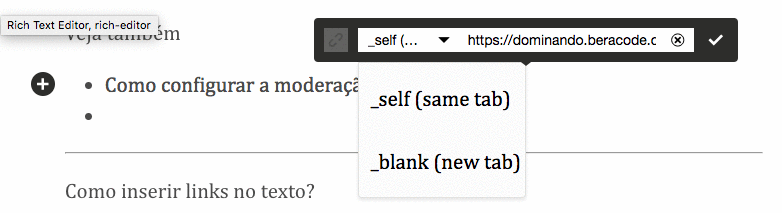
Feita essa escolha, é só clicar no sinal de ok, e pronto: está inserido seu link no texto.

Como inserir links em imagens?
Para inserir links em imagens o processo é quase o mesmo, com a diferença que nesse caso o primeiro passo é a seleção da imagem — e não do texto — aonde o link deverá ser inserido.
Ao fazer isso será exibido uma caixa similar à caixa de configuração do texto sobre a imagem — o que muda é que no caso da imagem apenas o ícone do link é exibido.

Para inserir o link na imagem é necessário clicar nesse ícone. Ao fazer isso será aberto o campo para colar ou digitar o endereço do link.
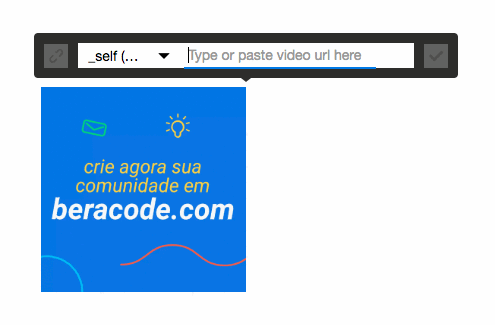
Uma vez que o link desejado estiver colado no campo, basta clicar no botão de OK no canto direito, e pronto: seu link está inserido na imagem!
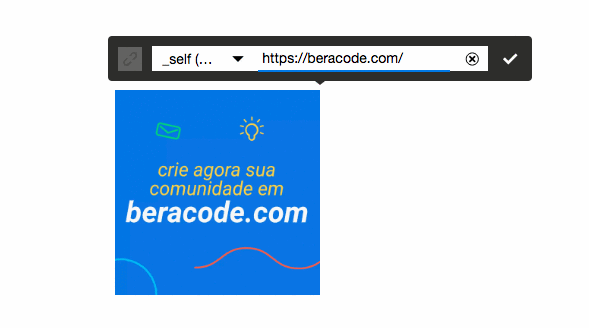
Da mesma forma que no texto, há também na inserção de links em imagens a possibilidade de optar que ele abra na mesma janela ou em uma nova janela.
Em ambos os casos, caso você deseje excluir algum link, basta selecionar o texto ou imagem onde o link está inserido, clicar no ícone correspondente e no próximo passo clicar no ícone de exclusão de link no canto esquerdo do box.

O mesmo vale para edições de link. Nesse caso, é só mudar o link e clicar no ícone de OK ao terminar.
Veja também
- Como configurar a moderação de comentários?
- Como alterar a exibição dos posts na página inicial da comunidade?
Agora você já sabe como inserir links para tornar seus posts e conteúdos muito mais interativos e interessantes para os leitores da sua comunidade Beracode.
No Beracode existem dois ajustes possíveis que impactam na privacidade de uma comunidade. A configuração de privacidade propriamente dita, e as opções que determinam como vai funcionar o cadastro de novos usuários.
Onde estão as configurações de privacidade?
Para encontrar as opções de configuração de privacidade é necessário que siga o seguinte caminho:
Menu ➡️ Configurações ➡️ Sistema
Privacidade
Na opção Privacidade existem duas alternativas disponíveis.
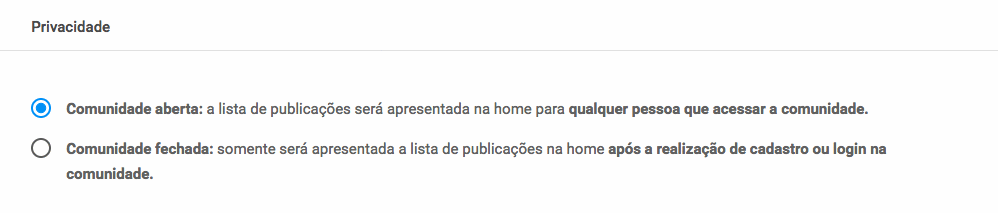
Ao escolher a primeira opção, Comunidade aberta, você autoriza que o conteúdo das publicações da sua comunidade seja exibido para qualquer pessoa que acessá-la, assim como a lista de publicações na página inicial.
Ao escolher a segunda opção, Comunidade fechada, você não autoriza que o conteúdo seja exibido para qualquer visitante. Isso quer dizer que apenas usuários cadastrados terão acesso ao conteúdo e à lista das publicações na página inicial.
Neste caso, visitantes que acessarem a comunidade pela primeira vez serão convidados a realizar o cadastro para terem acesso ao conteúdo.
Dessa forma a página inicial da comunidade irá exibir esta mensagem logo abaixo do banner, onde estaria a listagem das publicações da comunidade.
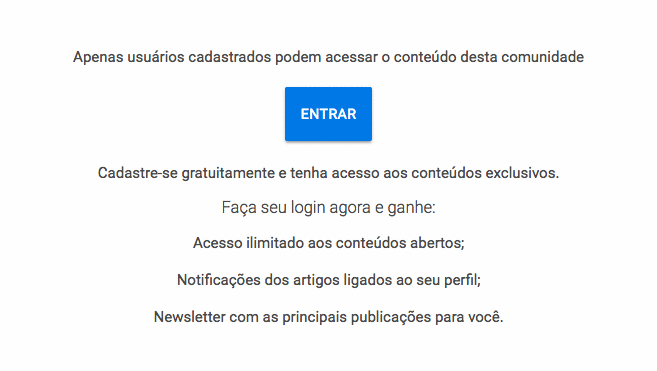
Cadastro
Na opção Cadastro existem três alternativas disponíveis.
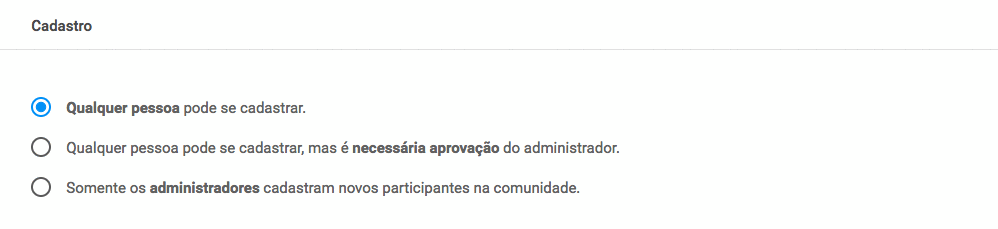
Se você optar pela primeira opção, qualquer pessoa que acessar a comunidade terá autorização para se cadastrar, sem nenhum tipo de aprovação por parte do(s) administrador(es).
Na segunda opção você autoriza que qualquer pessoa se cadastre, no entanto é necessária aprovação do(s) administrador(es) para finalização do cadastro.
Por fim, na terceira e mais restrita das três opções, apenas o(s) administrador(es) possuem autorização para cadastrar novos participantes na comunidade.
Ficou alguma dúvida? 🤔
Se você tiver alguma dúvida, mande um e-mail para falecom@beracode.com, entre em contato com a gente no chat presente em nosso site ou faça sua pergunta aqui no Grupo Você pergunta, a gente responde. Estamos à disposição para te ajudar! 😊
